このセクションの内容:
ユーザーによるオンデマンドで、以下のうちいずれかのモードでのスキャンを開始できます。
•クイックスキャン - 感染のリスクが高いクリティカルなシステムオブジェクト(ブートレコード、システムファイルなど)をスキャンします。
•フルスキャン - Dr.Web for Linuxを起動したユーザーが使用できるすべてのファイルシステムオブジェクトをスキャンします。
•カスタムスキャン - ユーザーが指定したファイルシステムオブジェクトまたはその他の特別なオブジェクトをスキャンします。
Dr.Web for Linuxが 集中管理 モードで動作していて、オンデマンドスキャンの実行が集中管理サーバー上で禁止されている場合、このページは無効になります。
スキャンの間はプロセスロードが増大し、バッテリーの減りが早くなる場合があります。スキャンを実行する際はコンピューターをコンセントに接続することを推奨します。 |
スキャンを開始するには、メイン ページで Scanner ボタンをクリックします。
スキャンの種類のページが開きます。クイックスキャン または フルスキャン を開始するには、該当するボタンをクリックします。これらのボタンがクリックされると、スキャンプロセスが自動的に開始されます。
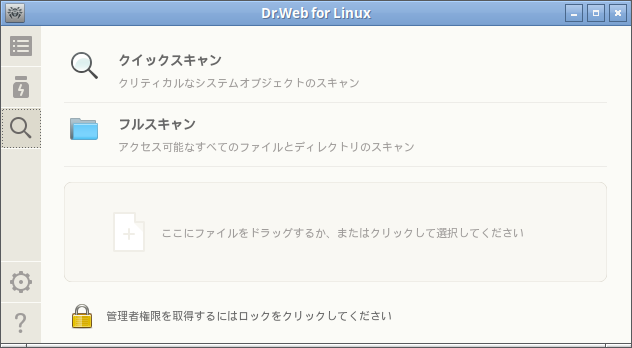
図 8. スキャンの種類を選択するページ
スキャンは現在のアプリケーションの権限で実行されます。権限が現在アクティブとなっているユーザーがスーパーユーザー権限を有していない場合、そのユーザーがアクセスできないフィールドやディレクトリはいずれもスキャンできません。権限を持っていないファイルをスキャンするには、スキャン開始前にアプリケーションの権限を昇格させてください。詳細については アプリケーションの権限管理 を参照してください。 |
特定のファイルやディレクトリの カスタムスキャン スキャンを開始するには、以下のうちいずれか1つを行います。
•必要なオブジェクトをドラッグ&ドロップする
必要なファイルやディレクトリをシステムのファイルマネージャーウィンドウから ここにファイルをドラッグするか、またはクリックして選択してください でマークされたエリアにドラッグ&ドロップします。メイン ページにオブジェクトをドラッグ&ドロップすることもできます。
ページ上にオブジェクトをドラッグすると、ウィンドウが ファイルをここにドロップ ラベルで指定されたペインに変わります。スキャンを開始するには、マウスボタンを離すことで、ドラッグしたオブジェクトをターゲットエリアにドロップしてください。

図 9. スキャンするオブジェクトをドロップするターゲットエリア
•スキャンするオブジェクトのリスト
スキャンするオブジェクトを選択するには、ターゲットエリアをクリックします。カスタムスキャン用にシステムオブジェクトを選択するためのウィンドウが開きます。

図 10. スキャンするオブジェクトのリスト
カスタムスキャンの対象となるオブジェクトのリストには、あらかじめ4つのアイテムが含まれています。
▫すべてのディスクのブートレコード - このアイテムを有効にした場合、使用可能なすべてのディスクのすべてのブートレコードがスキャンの対象として選択されます。
▫システムのバイナリとライブラリ - このアイテムを有効にした場合、システムライブラリのあるすべてのディレクトリ(/bin、/sbin など)がスキャンの対象として選択されます。
▫ユーザーファイルのあるディレクトリ - このアイテムを有効にした場合、ユーザーファイルと現在のセッションのファイルがあるすべてのディレクトリ(/home/<username>[~]、/tmp、/var/mail、/var/tmp)がスキャンの対象として選択されます。
▫実行中のプロセス - このアイテムを有効にした場合、現在実行中のプロセスのコードが含まれたバイナリ実行ファイルがスキャンの対象として選択されます。この場合、脅威が検出されると悪意のあるオブジェクトが駆除されるだけでなく、アクティブなプロセスが終了されます。
必要に応じ、スキャンの対象となるオブジェクトのリストにカスタムのパスを追加できます。必要なオブジェクトをドラッグ&ドロップするか(オブジェクトへのパスが自動的にリストに追加されます)、またはリスト下の + ボタンをクリックします。この場合、標準的なダイアログウィンドウが開き、そこで必要なオブジェクト(ファイルまたはディレクトリ)を選択できます。オブジェクトを選択した後、開く をクリックします。
デフォルトでは、隠しファイルや隠しディレクトリは選択用ウィンドウに表示されません。そのようなオブジェクトを見えるようにするには、ウィンドウ内で |
選択したすべてのパスをリストから削除するには、 – ボタンをクリックします。パスを含むリストアイテムが選択されている場合、パスは削除の対象として選択されています。複数のパスを選択するには、SHIFT キーまたは CTRL キーを押したままリスト内でアイテムを選択します。リスト内の最初の4つのアイテムはあらかじめ設定されているもので、削除することはできません。
リスト上のオブジェクトのカスタムスキャンを開始するには、必要なすべてのファイルやディレクトリのチェックボックスにチェックを入れ、スキャン をクリックします。ボタンがクリックされると、選択したオブジェクトのスキャンが開始されます。
スキャンの開始後、現在のセッションのすべてのスキャンタスク(完了したタスク、進行中のタスク、保留中のタスク)が含まれたキューにタスクが追加されます。スキャンタスクの管理 ページでタスクのリストを確認し、それらを管理できます。